უჯრების მონიშვნა კლავიშების მეშვეობით
Excel-ში უჯრების მონიშვნა შესაძლებელია Shift და Ctrl კლავიშებით, მაგრამ არსებობს კიდევ ერთი გზა - კლავიში F8. ამისათვის უნდა მოვნიშნოთ დიაპაზონში პირველი უჯრა, შემდეგ დავაჭიროთ F8 და დავაწკაპუნოთ დიაპაზონის ბოლო უჯრაზე. ამ რეჟიმის გამორთვა შესაძლებელია Esc-ით.
მონაცემთა სწრაფი გაფილტვრა
მონაცემთა სიები ხშირად დიდ ინფორმაციას შეიცავს. ზოგჯერ ამ ინფორმაციის ნაწილი გვჭირდება. ცხრილიდან საჭირო ინფორმაციის ამოსაკრებად მონაცემთა გაფილტვრის ბრძანება - Filter გამოგვადგება. მათთვის ვინც ხშირად იყენებს მონაცემთა გაფილტვრას საინტერესო იქნება შემდეგი ინფორმაცია, კერძოდ, სწრაფი გაფილტვრის ჩართვა/გამორთვა კლავიშების მეშვეობით CTRL + SHIFT + L.
Windows-ის კალკულატორი Excel-ში
ზოგი მომხმარებელი Excel-თან ერთად იყენებს Windows-ის კალკულატორს.
როგორ ჩავსვათ კალკულატორი Excel-ის სწრაფი წვდომის პანელზე?
1. დავაწკაპუნოთ სწრაფი წვდომის პანელის ღილაკზე Customize Quick Access Toolbar

2. ავირჩიოთ ბრძანება More Commands --> Commands Not in the Ribbon -->Calculator -->Add --> OK
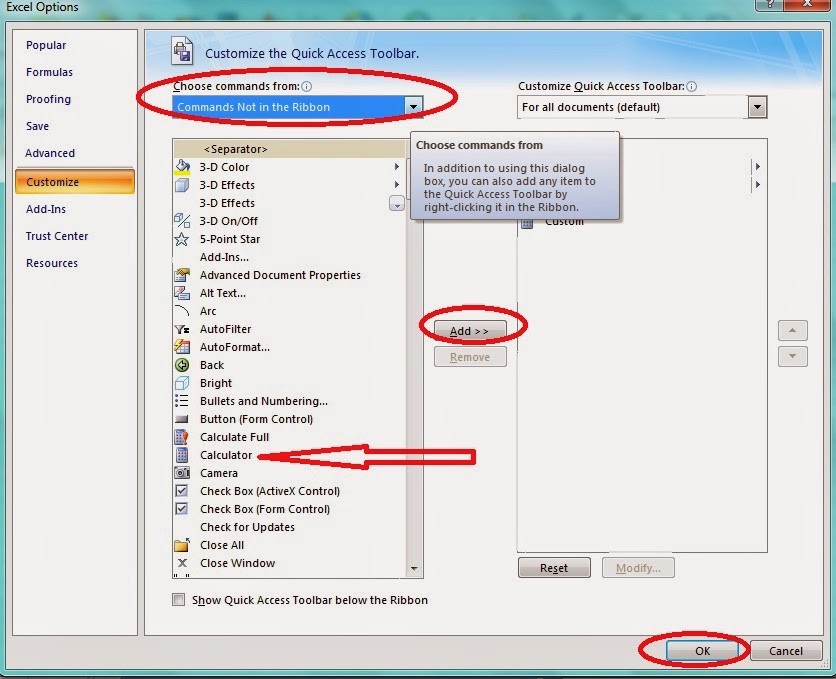
ტექსტური უჯრა
თუ რიცხვის წინ შევიტანთ აპოსტროფს ', მაშინ უჯრის ფორმატი ავტომატურად გახდება ტექსტური (Text) და შესაძლებელი გახდება, მაგალითად, შემდეგი მონაცემების შეტანა 001567 და ა. შ.
სტრიქონების სწრაფი ჩასმა
ამისათვის საჭიროა, რომ მოინიშნოს უჯრა, რომლის შემდეგ უნდა ჩავსვათ სტრიქონების საჭირო რაოდენობა. მივიტანოთ კურსორი უჯრის მარჯვენა ქვედა კუთხეში და Shift-ით (თითის აუღებლად) გამოვიყენოთ ავტოშევსების ღილაკი.
უჯრაში ჩაწერილი ფორმულის შეცვლა მისი მნიშვნელობით
მოვნიშნოთ უჯრა, რომელშიც ფორმულაა ჩაწერილი და დავაჭიროთ F2 და შემდეგ F9. შედეგად ფორმულა იშლება და უჯრაში რჩება მხოლოდ მნიშვნეობა.კლავიშების კომბინაცია Ctrl + D
კლავიშების კომბინაციით Ctrl + D შეგვიძლია დავაკოპიროთ ზევით მდებარე უჯრის მნიშვნელობა. და თუ მოვნიშნავთ დიაპაზონს, მაშინ კლავიშების კომბინაციით Ctrl + D, დიაპაზონის პირველ უჯრაში ჩაწერილი ინფორმაცია ჩაიწერება მონიშნული დიაპაზონის ყველა უჯრაში.
მონაცემები Excel-იდან შეგვიძლია დავაკავშირთ Word-თან, რას ნიშნავს იმას, რომ Excel-ში ცვლილების შეტანისას, ეს ცვლილება ასახული იქნება Word-შიც. ამისათვის, დავაკოპიროთ Excel-ის ცხრილი და Word-ში ჩავსვათ Paste-->Paste Special ბრძანებით. ეკრანზე გამოსულ ფანჯარაში ავირჩიოთ Paste Link და Microsoft Office Excel WorkSheet Object ბრძანებები.




საინტერესო და სასარგებლო ინფორმაციაა!
ОтветитьУдалитьმადლობა, ვაპირებ ბლოგზე ინფორმაციის ხშირ განახლებას.
Удалить